win11刚刚推出不久,许多小伙伴都下载了win11系统,但是发现只有英文版的win11,很多人根本看不懂.因此大家都想知道win11怎么安装简体中文,目前我们只能通过添加win11中文包的方法安装中文,下面就跟小编一起来看一下吧.
1、首先,我们进入win11系统后,打开“开始菜单”,然后找到“settings”点击进入 。
2、然后我们找到“Time & Language”并点击,然后点击“Region & language” 。
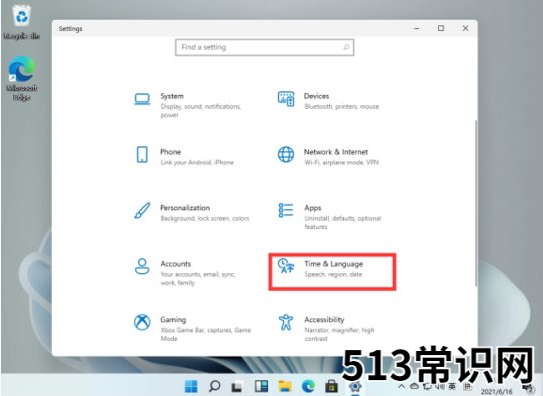
文章插图
3、点击“Add a language”,在搜索框输入“chinese”或者“中文” 。
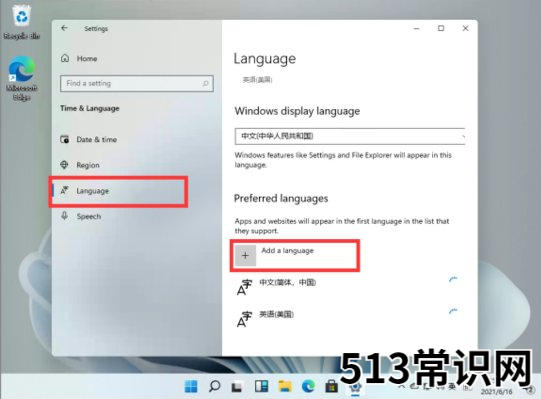
文章插图
4、选中“中文”,点击Next,等待下载完成 。
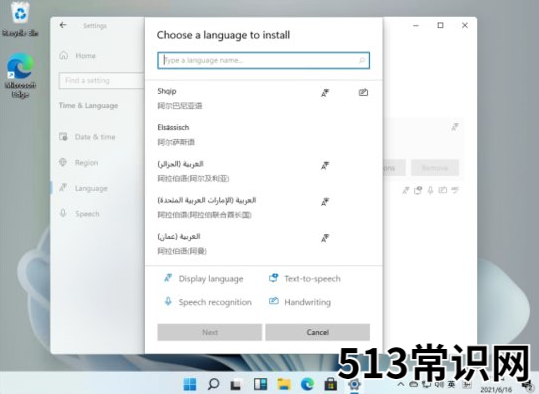
文章插图
5、点击Languages下面的语言选项框选择“中文(中文(中华人民共和国)” 。
6、点击“中文”,然后将“中文(中华人民共和国)”移到第一个 。
7、最后重启系统,再次打开界面看到是简体中文页面就代表设置成功了 。
以上就是小编为大家整理的关于win11怎么安装简体中文的具体步骤,想要安装中文包的小伙伴赶紧去试试吧!
以上关于本文的内容,仅作参考!温馨提示:如遇健康、疾病相关的问题,请您及时就医或请专业人士给予相关指导!
「四川龙网」www.sichuanlong.com小编还为您精选了以下内容,希望对您有所帮助:- 小编教你如何在win11中设置默认浏览器
- 排球的调整球怎么打
- 双眼皮越来越肿怎么回事 双眼皮变肿的原因有哪些?该怎样改善?优质首发
- 美瞳怎么戴?新手 美瞳怎么戴?
- 指甲油怎么洗掉小窍门不用卸甲水 如何不用洗甲水去掉指甲油
- 脸上的痣怎么去掉最好方法 脸上的痣怎么去掉
- 不整容怎么让鼻翼缩小 不手术如何缩小鼻翼
- 蝎子辫怎么编? 蝎子辫的编法的祥细步骤图解
- 初学拉丁舞怎么跳好基本步
- 卫衣带子怎么打结好看图解 卫衣带子怎么打结好看
